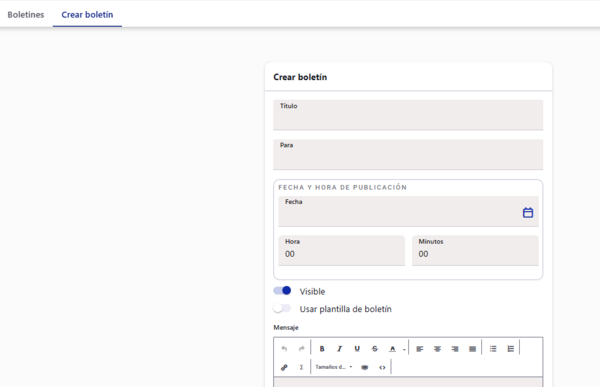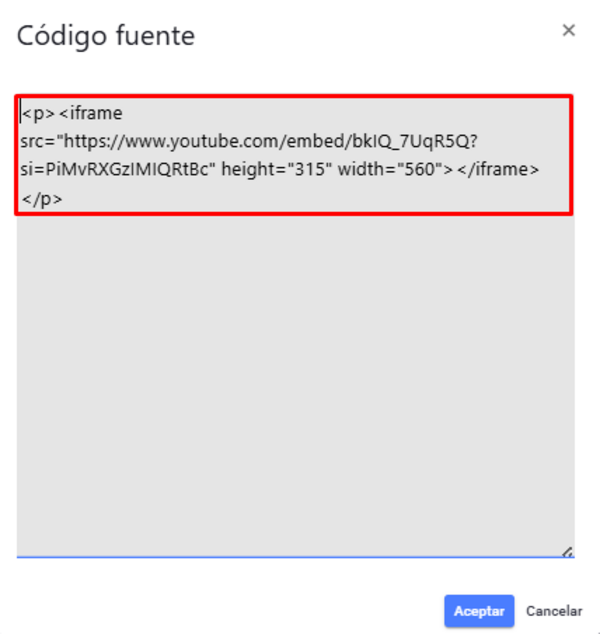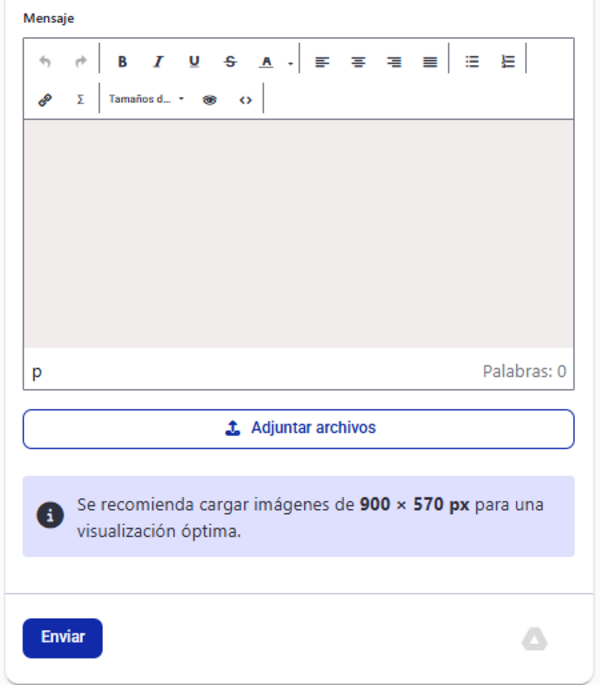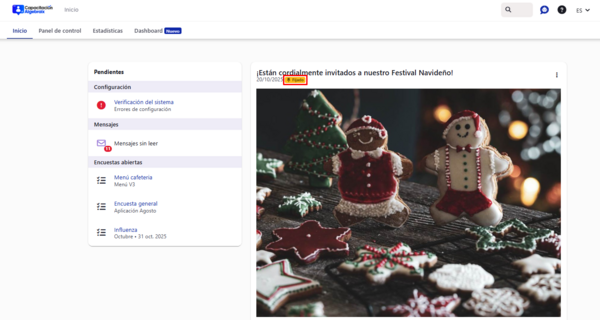Tabla de Contenidos
Boletines escolares
Los boletines escolares sirven para enviar avisos, comunicados y mantener a la comunidad escolar informada sobre eventos, medidas de seguridad, y otros temas importantes que aparecen en la sección de inicio. Puedes enviar estos boletines a través de listas de distribución o secciones específicas.
Crear boletín
- Haz clic en la pestaña Panel de control ubicada en la parte superior.
- En el apartado Comunicaciones selecciona la opción Boletines escolares.
- Al ingresar, serás redirigido directamente a la sección Boletines donde encontrarás los boletines previamente agregados.
- Haz clic en la pestaña Crear boletín.
-
- Título (requerido): Indica el nombre o tema del boletín.
- Para (requerido): Especifica los destinatarios del boletín. Puedes escribir el nombre de la lista de distribución y el sistema te sugerirá las opciones en el selector. También puedes indicar por sección, grupo la cual incluye a los padres de familia, estudiantes y profesores. Nota: Los boletines no pueden ser enviados a un solo usuario ni copiarlos de un usuario a otro.
- Fecha y hora de publicación: Este campo está compuesto por dos partes:
- Fecha (requerido): Selecciona el día en que deseas que el boletín se publique.
- Hora: Indica la hora exacta (en formato de 24 horas) en la que el boletín estará disponible para los destinatarios.
- Visible: El boletín será visible para los usuarios seleccionados.
- Usar plantilla: Crear el boletín utilizando una plantilla con formato predefinido.
- Mensaje (requerido): Escribe el contenido del boletín, podrás dar formato al texto utilizando las funciones del editor de texto.
- Insertar enlace: Si deseas insertar un enlace a un sitio web, puedes hacer clic en la opción de enlace. En el campo “URL” indica la dirección web, en el campo “Texto” escribe un nombre o descripción que simplifique la dirección del enlace y en “Destino”, elige si deseas que se abra en una ventana nueva.
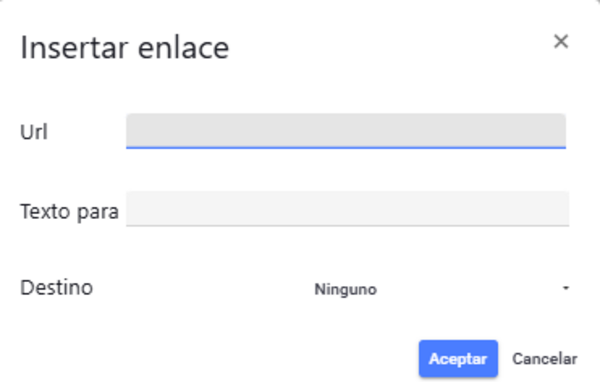
- Visible (requerido): Si activas esta opción, el boletín le aparecerá inmediatamente a los usuarios destinatarios de la lista de distribución o la sección. Si prefieres prepararlo con anticipación, puedes dejar esta opción desactivada y modificarla cuando sea necesario.
- Adjuntar archivos de Google Drive (opcional): Si tu colegio tiene habilitada la integración con Google Drive, deberías ver un icono de Drive que te permite acceder a tus archivos. A partir de allí, puedes seleccionar hasta cinco archivos para adjuntar al boletín. Ver videotutorial
- Consideraciones:
- Es necesario contar con usuario de Google institucional asociado a cuenta Algebraix tanto para agregar como visualizar.
- Solo los archivos de tipo .JPEG, .JPG, .PNG, .GIF, .BMP, .TIFF y .SVG se visualizan en vista previa.
- Haz clic en el botón Enviar para guardar.
- Aparecerá un mensaje confirmando que ha sido agregado.
Consultar boletín
- Haz clic en la pestaña Panel de control ubicada en la parte superior.
- En el apartado Comunicaciones selecciona la opción Boletines escolares.
- Al ingresar, serás redirigido directamente a la sección Boletines donde encontrarás los boletines previamente agregados.
- Localiza el boletín que deseas consultar. También puedes ingresar el nombre en el campo Filtrar para buscarlo más fácilmente.
- Haz clic en el nombre del boletín, esto te llevará a una página donde podrás ver:
- Detalles del boletín.
- Destinatarios
- Estadísticas de vistas por familia o usuario.
- Estadísticas de plataforma de lectura.
- Vista del boletín.
- Estadísticas del boletín:
- Familia
- Usuario
- Nombre y Apellido
- Si fue visto o no por el momento
- Dispositivo de lectura.
- Vio más detalle (disponible solo en aplicación móvil)
- Si le gusto el boletín al usuario
Modificar boletín
- Haz clic en la pestaña Panel de control ubicada en la parte superior.
- En el apartado Comunicaciones selecciona la opción Boletines escolares.
- Al ingresar, serás redirigido directamente a la sección Boletines donde encontrarás los boletines previamente agregados.
- Localiza el boletín que deseas modificar. También puedes ingresar el nombre en el campo Filtrar para buscarlo más fácilmente.
- Haz clic en el nombre del boletín, esto te llevará a una página donde podrás ver los detalles del boletín y una previsualización de cómo se ve.
- Haz clic en la pestaña Modificar en la parte superior, o en el icono de lápiz en la parte superior del boletín.
- Podrás modificar los datos que necesites, agregar más destinatarios, fecha y hora de publicación, ajustar el contenido del boletín, los archivos adjuntos, entre otros.
- Haz clic en el botón Enviar para guardar los cambios realizados.
Nota: Si un boletín ya estaba publicado y posteriormente se actualiza la lista de distribución a la que fue compartido, basta con hacer clic en Enviar para que los nuevos usuarios añadidos a la lista puedan visualizar el boletín.
Crear plantilla de boletín
- Dirígete a Panel de control y selecciona la opción Plantillas de documentos.
- Una vez ahí, haz clic en Crear plantilla y selecciona la opción Formatos de boletines predefinidos.
- Ingresa el nombre que identificará tu plantilla.
- Selecciona la estructura base “Anuncio con imagen”.
- Para revisar cómo está conformada, haz clic en Ver estructura.
- Configura los atributos de la plantilla, podrás definir qué elementos se pueden editar y cuáles permanecerán fijos:
- Candado abierto: El atributo puede ser modificado.
- Candado cerrado: El atributo no puede ser modificado.
- En imagen de encabezado haz clic en Archivo para subir una imagen. Si necesitas ayuda, coloca el cursor sobre el ícono de información para consultar los requisitos de formato.
- Capturar un título para el boletín o bien dejarlo en blanco.
- Redacta el contenido principal o déjalo en blanco.
- En imagen haz clic en Archivo para subir una imagen. Si necesitas ayuda, coloca el cursor sobre el ícono de información para consultar los requisitos de formato.
- A medida que configures los atributos, verás una vista previa en tiempo real en el lado derecho de la pantalla.
- Finalmente haz clic en Aceptar para guardar la plantilla.
Eliminar boletín
- Haz clic en la pestaña Panel de control ubicada en la parte superior.
- En el apartado Comunicaciones selecciona la opción Boletines escolares.
- Al ingresar, serás redirigido directamente a la sección Boletines donde encontrarás los boletines previamente agregados.
- Localiza el boletín que deseas eliminar. También puedes ingresar el nombre en el campo Filtrar para buscarlo más fácilmente.
- Haz clic en el nombre del boletín, esto te llevará a una página donde podrás ver los detalles del boletín y una previsualización de cómo se ve.
- En la parte superior del boletín, aparecerá el icono de papelera para eliminar.
- Al hacer clic, te aparecerá una confirmación de eliminación.
- Al hacer clic en Eliminar para confirmar. Serás dirigido de nuevo a la pestaña de Boletines, y el boletín eliminado ya no te aparecerá en el listado.
Fijar boletín
- En el Inicio ubica el boletín que desees fijar.
- Haz clic en el botón de los 3 puntos ubicado en la esquina superior derecha del boletín.
- Selecciona la opción Fijar boletín.
Desfijar boletín
- En el Inicio ubica el boletín que desees fijar.
- Haz clic en el botón de los 3 puntos ubicado en la esquina superior derecha del boletín.
- Selecciona la opción Desfijar boletín.
- Se quitará la etiqueta de Fijado enseguida de la fecha del boletín.
Permisos para el operador
Para que el operador pueda realizar estas configuraciones, es necesario asignarle los siguientes permisos al momento de agregarlo o modificar su perfil:
- Dentro de “Permisos globales” > Boletines.
- Agregar: Podrá agregar boletines escolares.
- Eliminar: Podrá eliminar los boletines existentes.
- Modificar: Podrá modificar los boletines existentes.
Temas relacionados: Listas de distribución